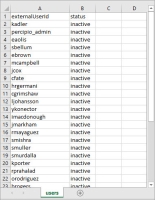一括での既存のユーザーの更新
複数のユーザーに変更を加える場合(たとえば、一括でユーザーをアクティブから非アクティブに変更する場合)、一括アップロード機能を使用できます。単一のユーザーを更新するには、既存のユーザーの編集を参照してください。
備考: Skillsoft では、1つのCSVファイルにアップロードするユーザーは10,000人以下とし、アップロードの前にCSVファイルを事前検証することを推奨します。
アップロードする既存のCSVファイルがある場合は、ステップ3に進みます。
- ユーザー > ユーザーリストページで、リストのダウンロードをクリックします。または、インポートする既存のCSVファイルがある場合は、ステップ3に進みます。
- すべてのユーザーとそのユーザープロファイルデータのダウンロードを含むACSVファイル。
- ダウンロードしたファイルを開き、更新が必要なデータを含む列を変更します。
- CSVファイルを使用してユーザーを更新する場合、externalUserID列とデータ変更のある列のみを含める必要があります。
- ユーザー> ユーザーリストページで、インポートをクリックします。
- 一括でのユーザーのインポートページが表示されます。
- インポートタブをクリックします。
- インポートするファイルを選択して、開くをクリックします。Percipio は、インポートファイルに対して次のチェックを実行します。
-
- ファイル形式(CSV)
- 許可された区切り記号:コンマ(、)、セミコロン(;)、およびタブ機能。
- 空のファイル
- 最大サイズ
- CSV フィールドの値
- 最初のようこそ電子メールを送信する日時を選択します。注:日付と時間はローカルシステム設定に基づいています(電子メールの受信設定ではありません)。
- デフォルトで、自動ようこそ電子メールとリマインダー電子メールは有効になっています。つまり、ユーザーをPercipioに作成すると、サイトリンクとユーザーの資格を含む最初のようこそ電子メールが自動的に送信され、数日以内にサインインしないと、ユーザーがサインインするか計6通の電子メールが送信されるまで、追加のリマインダー電子メールが送信されます。
- 自動ウエルカム電子メールとリマインダー電子メールを無効にするのオプションが選択されていると、ユーザーにはサイトリンクとユーザーの資格を含む1通のようこそ電子メールが送信されますが、自動リマインダー電子メールは送信されません。これによりPercipioでのユーザーエンゲージメントが減ることがあります。ようこそ電子メールの自動送信を有効にしておくことを推奨します。
- インポートをクリックします。
- 一括インポートレポートを表示します。